病房护士站操作手册
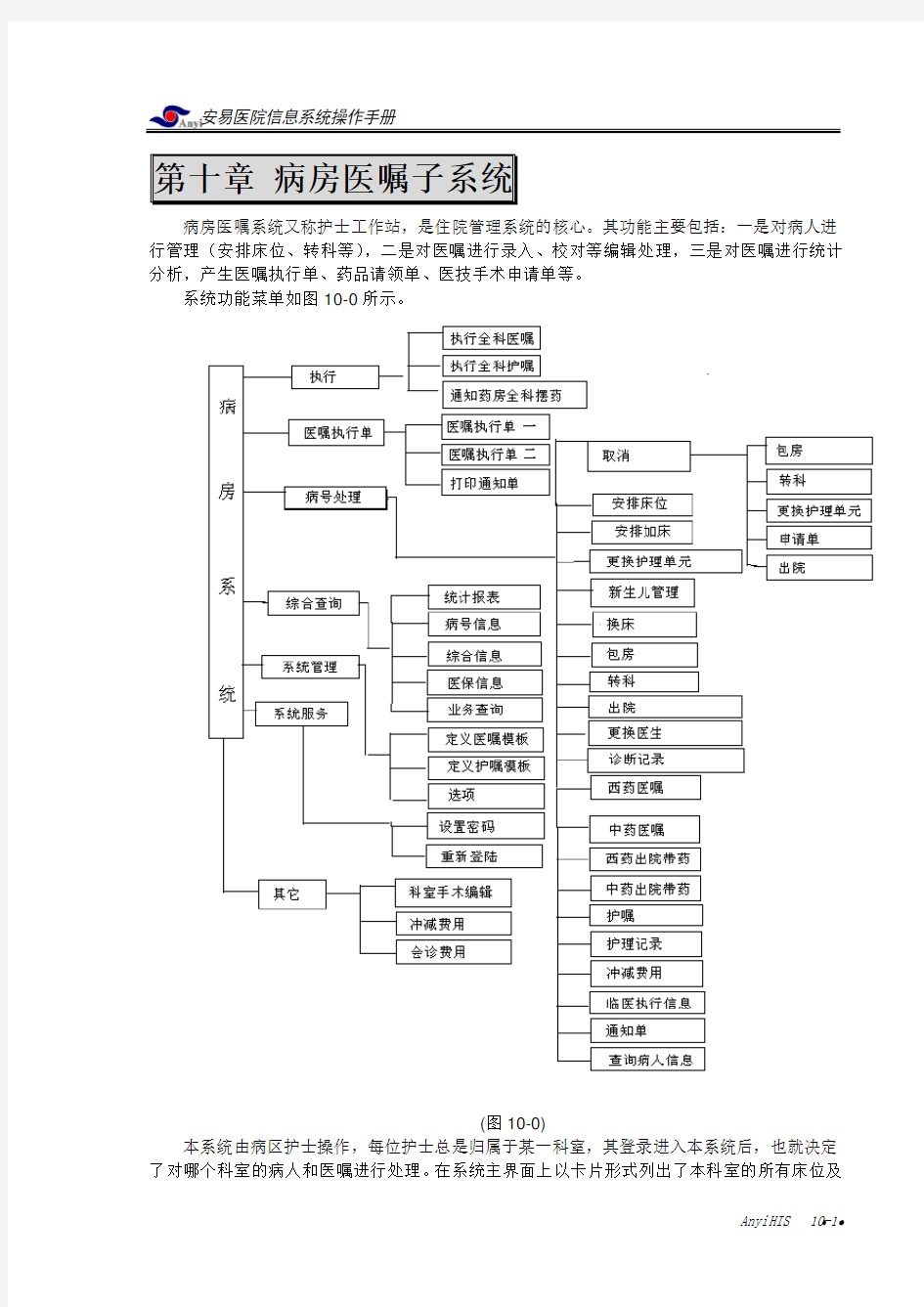

病房医嘱系统又称护士工作站,是住院管理系统的核心。其功能主要包括:一是对病人进行管理(安排床位、转科等),二是对医嘱进行录入、校对等编辑处理,三是对医嘱进行统计分析,产生医嘱执行单、药品请领单、医技手术申请单等。
系统功能菜单如图10-0所示。
(图10-0)
本系统由病区护士操作,每位护士总是归属于某一科室,其登录进入本系统后,也就决定了对哪个科室的病人和医嘱进行处理。在系统主界面上以卡片形式列出了本科室的所有床位及
在某床位上的病人的基本信息。如下图所示。一张卡片代表一张床位,用床号区分,如果该床位有病人占用,该卡片中有病人基本信息,包括住院号、姓名、性别(以男女图片表示)、年龄、入院日期等。
10.1病号处理
病号处理是一组针对某床位进行操作的功能,必须先选中某床位才能进行。点击[住院护士站]下的[病号处理]菜单,在显示出来的主界面中只需单击要处理的床位即选中(卡片背景为蓝色)。各子功能通过在卡片上单击右键弹出菜单中进入如图(图10-1)所示
(图10-1)
10.1.1 安排床位
一.功能
该功能是给已经登记的病人安排床位。
二.操作步骤
1.在主界面中选中一空床位。
2.通过“[弹出菜单] 安排床位”进入本功能,操作界面如图(图10-1-1)
(图10-1-1)
3.选择要安排床位的病人,输入主管医生和科室诊断(不明确时可不输),确认无误,单击[确定]按钮完成。
10.1.2 安排加床
一.功能
该功能是把已经登记的病人安排在加床上,解决病区临时增加床位的问题。
二.操作步骤
1.在主界面中选中某床位(可以是已占用的床位)。
2.通过“[弹出菜单]→安排加床”进入本功能,操作界面如图(图10-1-2)。
(图10-1-2)
3.选择要安排床位的病人,输入主管医生和科室诊断(也可以不输入),输入加床的号码及床位费,确认无误,单击[确定]按钮完成。
10.1.3 新生儿登记
一.功能
该功能是录入刚出生的新生儿的信息和修改新生儿的基本信息。
二.操作步骤
1.在主界中选择新生儿的母亲所在的床号。
2.通过“[弹出菜单]→新生儿登记”进入本功能,操作界面如图(图10-1-3)。
(图10-1-3)
2.录入新生儿信息
点击[增加]按钮,输入新生儿的性别、费别、出生日期、出生时间和床位费,确认无误,点击[保存]按钮完成。
3.修改新生儿信息
点击左右箭头选择新生儿,然后点击[编辑]按钮,修改信息完毕后点击[保存]按钮完成,点击[取消]按钮废弃修改。
4.完成所有操作后点击[关闭]按钮退出新生儿登记。
10.1.4更换医生
一.功能
更换病人的主治医生。
二.操作步骤
1.在主界中选择某病号。
2.通过“[弹出菜单] 更换医生”进入本功能,操作界面如图(图10-1-4)。
(图10-1-4)
3.在医生后面的编辑框中录入医生编码等后回车,系统自动找到医生的姓名。(也可以点击按钮,在弹出的窗口中查找医生。)
4.凡是有的按钮的均可以通过点击它,然后再在弹出的查询窗口中查找所需项目。确认医生无误后,点击“保存”按钮保存要更改的主治医生。
10.1.5 诊断记录
一.功能
输入病人住院期间的诊断信息。
二.操作步骤
1.在主界中选择某病
号。
2.通过“[弹出菜单] 诊断记录”进入本功能,操作界面如图(图10-1-5)。
(图10-1-5)
3.输入诊断医生、日期和诊断等内容。
4.诊断内容有字典支持,可进行模糊查询。如下图
5.点击[保存]按钮完成。
10.1.6 换床
一.功能
该功能是给病人更换床位。
二.操作步骤
1.在主界面中选择病人。
2.通过“[弹出菜单]→换床”进入本功能,此时鼠标光标有变化。
3.单击新的空床位,这时弹出换床提示框,如下图所示,若病人是换到该新床位的加床上则输入加床号码,输入床位费,点击[确定]按钮完成,点击[取消]按钮取消换床。
10.1.7 更换护理单元
一.功能
该功能是为病人更换护理单元。
二.操作步骤
1.在主界中选择某病号。
2.通过“[弹出菜单]→更换护理单元”进入本功能,操作界面如图(图10-1-7)。
(图10-1-7)
3.输入新科室。点击[确定]按钮完成。
10.1.8 转科
一.功能
该功能是为病人转科。
二.操作步骤
1.在主界中选择某病号。
2.通过“[弹出菜单]→转科”进入本功能,操作界面如下图(图10-1-8)所示。
(图10-1-8)
3.选择新科室。点击[确定]按钮完成操作。
10.1.9医(护)嘱编辑[常规医嘱]
一.功能
完成录入、校对、停止医嘱等编辑工作,是护士日常工作中使用最频繁的功能。
二.操作步骤
1.在主界中选择某病号。
2.通过“[弹出菜单]→医(护)嘱编辑”进入本功能,操作界面如下图(图10-1-9)所示。
(图10-1-9)
3.选择要编辑医嘱的种类页面(长期医嘱、临时医嘱、其它医嘱或所有医嘱,如下图所示。
4.编辑医嘱,具体如下:
录入新医嘱
在医嘱表格中将光标定位到最后一行,使用键盘下箭头键添加一新行,医嘱状态为‘新嘱’,在该行内填写开医嘱日期、时间、医生、医嘱内容(含药品)、用量、用法、次数、日用量等。
长期医嘱第一天的用量按“首日”的量来计算,停医嘱或出院的当天用量按“末日”的量来计算。
如果要添加同组医嘱,在增加新行后单击[同组]按钮,使新行与上一行同组,此时只允许录入医嘱内容。
输入医嘱内容后,如果该医嘱内容(一般为药品)由病人自备,可单击[自备]按钮进行标注,此时医嘱内容缀了‘(自备)’字样。
如果该医嘱内容不是专项收费项目,但又要使它按专项收费处理,可单击[专项记帐]按钮进行标注。
修改医嘱
在医嘱表格中将光标定位在状态为‘新嘱’的医嘱所在行,对其内容直接修改即可。如果要修改已校对的医嘱,须取消校对后进行。
校对/取消校对医嘱
在医嘱表格中将光标定位在状态为‘新嘱’或‘已校’的医嘱所在行,确认无误后单击[校对医嘱](该按钮对已校对医嘱显示为‘取消校对’)按钮,此时该行及其同组医嘱状态改变(新
嘱←→已校),光标移至下一组医嘱。(光标要位于同组医嘱的第一条医嘱上)如果要使所有新嘱全部校对,只需单击[全部校对]按钮即可。
如果要取消所有已校对医嘱,只需单击[全部取消]按钮即可。
取消校对操作只对已校对且未执行的医嘱有效。
停医嘱
在医嘱表格中将光标定位在状态为‘执行’的长期医嘱所在行,单击[停医嘱] (该按钮对已停医嘱显示为‘取消停’)按钮,系统弹出对话框(如图10-1-9-1)输入停医嘱的日期、时间、医生等信息,确定后该行及其同组医嘱状态改变(执行←→已停)。
(图10-1-9-1)
停医嘱日期当天,该医嘱按“末日”的数量计算费用。在此可设置“末日”的用量默认值为零,但如果停医嘱当天该医嘱及相关护嘱需计费,则在此界面填上医嘱及相关护嘱的“末日量”,并执行当天医嘱。
医嘱模板
为减少医嘱录入的工作量,系统提供了医嘱模板调用功能,使用时单击[医嘱模板]按钮,系统弹出选择窗口(如图10-1-9-2),在左边的列表选择模板名称(灰底表示公用模板,白底表示本科室私有模板),在右边将列出该模板的内容。在此可以通过点击选择一栏将其变为“√”来提取某模板中的全部医嘱,也可以是部分医嘱。
(图10-1-9-2)
5.在本功能中可以通过单击[显示执行情况]按钮来查看当前选中医嘱的详细执行情况,再点该按钮可以隐藏执行情况(如:日期、时间、数量、单价等)如图10-1-9-3。
(图10-1-9-3)
6.为方便医嘱编辑的连续性,在医嘱编辑界面中,单击病人床号下方的上、下箭头可更
换病人。
10.1.10 医(护)嘱编辑[中药医嘱]
一.功能
处理病人的中药医嘱(处方)。这里中药指中草药。
二.操作步骤
1.在主界中选择某病号。
2.通过“[弹出菜单] [医(护)嘱编辑]”界面里的[操作类型]按钮下的[中药医嘱]进入本功能,操作界面如图(图10-1-10)。
(图10-1-10)
3.编辑中药医嘱(处方),具体如下:
录入新医嘱(处方)
在界面左边的表格中,将光标定位到最后一行,使用键盘下箭头增加一空行,此时该行的处方号为‘新处方’,在该行输入开医嘱的日期、时间、医生,处方的用法、次数、付数、天数。注意付数是总的付数。
在界面右边的处方明细输入中药的名称、用量和煎法。(注意:处方明细的用量是单付药的用量)
每输入一张处方必须先保存,系统自动分配处方号。
如果要在前一付处方的基础上复制出一付新处方然后进行修改,操作是先定位前一处方,单击[续用处方]即可。
修改医嘱(处方)
在界面左边的表格中,将光标定位到状态为‘新嘱’的医嘱所在行,对该处方头和处方内容直接修改即可。如果要修改已校对的医嘱,须取消校对后进行。
校对/取消校对医嘱
在界面左边的表格中,将光标定位到某行,确认无误后单击[校对医嘱](该按钮对已校对医嘱显示为‘取消校对’)按钮,该行状态改变(新嘱←→已校)。如果要校对所有的医嘱可以单击[全部校对]按扭。
取消校对操作只对已校对且未执行的医嘱有效。如果要全部取消所有的已校对医嘱可以点击[全部取消]按扭
紧急执行医嘱
在左边表格中将光标定位在状态为‘已校’的处方所在行,单击[紧急执行]按钮即可。此时医嘱状态改变(已校→执行)。
执行医嘱
单击[执行医嘱]按钮可以执行当前该病人的已校对好的中药医嘱
10.1.11 出科病人费用冲减
一.功能
该功能是对病人已经执行过的医嘱进行冲正。
二.操作步骤
1.通过“[出科病人费用冲减]→收费项目费用冲减”进入收费项目费用冲减功能。操作界面如图(图10-1-11-1)。
(图10-1-11-1)
2.通过“[出科病人费用冲减]→药品费用冲减”进入药品费用冲减功能,操作界面如图(图10-1-11-2)。
(图10-1-11-2)
3.收费项目和药品的冲减操作一样,先输入病人的住院号回车,在下方选择要冲减的医嘱类型系统自动找到所有类型的已停医嘱,如下图所示:
4.医嘱的右边显示该医嘱的费用情况,选择一条医嘱并选择发药情况中的需要冲减的那条费用并按[冲减]按扭,此时会出现一个冲减对话框如下图:
点击选择栏使其变为“√”表示要冲减这条费用,在冲减数量栏录入要冲减的数量,之后点确定按钮。
此时在上面会有一条冲减记录如下图所示:
5.点[审核]可以审核冲减记录,审核之后会在该医嘱右边的费用情况里增加一条红色的、数量和金额都为负数的记录。
6.全部冲减审核完毕后,点击[保存]按钮保存操作,点击[关闭]按钮退出。
10.1.12 西药出院带药
输入病人出院带药,这里指西药及中成药。从医嘱编辑界面→操作类型→出院带药’进入本功能,操作界面如下图(图10-1-12)。其操作可参照‘医嘱编辑’进行。
出院带药录入并校对保存后即生效,药房可据此进行摆药发药。录入时必须给出总量。
(图10-1-12)
10.1.13 出院带药(中药)
输入病人出院带药,这里指中草药。从医嘱编辑界面→操作类型→出院带药(中药)’进入本功能,操作界面如图(图10-1-13)。其操作可参照‘中药医嘱编辑’(10.1.10)进行。
出院带药录入并校对保存后即生效,中药房可据此进行摆药发药。
(图10-1-13)
10.1.14 查询病人信息
一.功能
该功能是查询病人的各种信息,包括病人的基本信息、医生诊断、病房医嘱、已结算费用、未结费用、在院变化情况。
二.操作步骤
1.在主界中选择某病号。
2.通过‘[弹出菜单] 查询病人信息’进入本功能,操作界面如图(图10-1-14)。
护士工作站基本流程操作文档
护士工作站基本流程操作文档 护士工作站基本流程操作文档 1,新入病人的接入操作 左键点击:病人--------新入,然后双击"新入"窗口下方的病人,"新入"窗口会出现病人的信息,然后护士在窗口上给病人分配床位号和医生(注:医生必须是与病人相对应的医生姓名,否则医生在医生工作站看不到自己的病人),床位和医生分配好后,点击确定按钮,病人就会出现在分配的床位号上 2,转抄,校对医嘱 (1)转抄 左键点击:医嘱-----医嘱本-------提取-------全选(也可以单条选病人医嘱)------转抄,然后签名确认即可,当病人的医嘱转抄后会在病人床位表的"医嘱"处出现一个红色圆点,红色圆点的意思就是医嘱转抄后还没有校对。 (2)校对医嘱 右键点击医嘱处有红色圆点的病人,左键点击医嘱会弹出医嘱窗,医
嘱窗内的信息是医生下达的医嘱,双击医生下达的医嘱可以进入到单条校对医嘱窗,护士可以通过单条校对医嘱窗的"上一条"和"下一条"按钮单条校队医嘱,单条校对完后点击"列表"按钮可以返回医嘱窗,如医嘱没有问题,左键点击:校对----签名,签名后确认医嘱校对完成,然后保存关闭窗体3,计价和退费 一计价(注:护士只能添加一些非药品的杂费和材料费,不能添加药品)两种方法: (1)左键点击:医嘱----计价单,然后输入用户名跟口令,点击"确认"按钮进去计价单窗体,在床标号处输入要添加费用的病人床位号,然后点击键盘上的回车按钮,计价单窗体会自动出现病人的一些基本信息和病人的费用信息,左键点击:"新增"按钮,在类别处选择非药品,左键点击"项目名称"处会弹出"输入码"窗体,在输入码窗体输入要添加的杂费项目名称,然后点击杂费名称或回车,就会出现规格,单价等其他信息,数量信息可以自己修改,数量改变杂费项目的费用会自动改变。添加完成后点击"保存"按钮即可,然后关闭窗体 (2)右键点击要添加费用的病人------计价单----输入用户名和口令,然后确定进入计价单窗体,窗体会自动出现病人的基本信息和病人的费用信息,然后添加费用即可(参照(1)中的添加费用方法) 二退费 护士退费是在计价单窗体进行退费,选择病人进入计价单窗体后,点
护理人员中医技术使用手册
护理人员中医技术 使用手册 国家中医药管理局医政司
护理人员中医技术使用手册目录 1.刮痧技术 2.拔罐技术 3.麦粒灸技术 4.隔物灸技术 5.悬灸技术 6.蜡疗技术 7.穴位敷贴技术 8.中药泡洗技术 9.中药冷敷技术 10.中药湿热敷技术 11.中药涂药技术 12.中药熏蒸技术 13.中药热熨敷技术 14.中药离子导入技术 15.穴位注射技术 16.耳穴贴压技术 17.经穴推拿技术 18.中药灌肠技术
刮痧技术 刮痧技术是在中医经络腧穴理论指导下,应用边缘钝滑的器具,如牛角类、砭石类等刮板或匙,蘸上刮痧油、水或润滑剂等介质,在体表一定部位反复刮动,使局部出现瘀斑,通过其疏通腠理,驱邪外出;疏通经络,通调营卫,和谐脏腑功能,达到防治疾病的一种中医外治技术。 一、适用范围 适用于外感性疾病所致的不适,如高热头痛、恶心呕吐、腹痛腹泻等;各类骨关节病引起的疼痛,如腰腿痛、肩关节疼痛等症状。 二、评估 1.病室环境,室温适宜。 2.主要症状、既往史,是否有出血性疾病、妊娠或月经期。 3.体质及对疼痛的耐受程度。 4.刮痧部位皮肤情况。 三、告知 1.刮痧的作用、简单的操作方法及局部感觉。 2.刮痧部位的皮肤有轻微疼痛、灼热感,刮痧过程中如有不适及时告知护士。 3.刮痧部位出现红紫色痧点或瘀斑,为正常表现,数日可消除。 4.刮痧结束后最好饮用一杯温水,不宜即刻食用生冷食物,
出痧后30分钟内不宜洗冷水澡。 5.冬季应避免感受风寒;夏季避免风扇、空调直吹刮痧部位。 四、用物准备 治疗盘、刮痧板(牛角类、砭石类等刮痧类板或匙),介质(刮痧油、清水、润肤乳等),毛巾、卷纸、必要时备浴巾、屏风等物。 五、基本操作方法 1.核对医嘱,评估患者,遵照医嘱确定刮痧部位,排空二便,做好解释。 2.检查刮具边缘有无缺损。备齐用物,携至床旁。 3.协助患者取合理体位,暴露刮痧部位,注意保护隐私及保暖。 4.用刮痧板蘸取适量介质涂抹于刮痧部位。 5.单手握板,将刮痧板放臵掌心,用拇指和食指、中指夹住刮痧板,无名指小指紧贴刮痧板边角,从三个角度固定刮痧板。刮痧时利用指力和腕力调整刮痧板角度,使刮痧板与皮肤之间夹角约为45°,以肘关节为轴心,前臂做有规律的移动。 6.刮痧顺序一般为先头面后手足,先腰背后胸腹,先上肢后下肢,先内侧后外侧逐步按顺序刮痧。 7.刮痧时用力要均匀,由轻到重,以患者能耐受为度,单一方向,不要来回刮。一般刮至皮肤出现红紫为度,或出现粟粒状、丘疹样斑点,或条索状斑块等形态变化,并伴有局部热感或轻微疼痛。对一些不易出痧或出痧较小的患者,不可强求出痧。
护士站操作手册
住院护士站操作手册 功能设置包括: ●日常业务:首页,床位管理,医嘱管理,医嘱核对,待停医嘱, 转科,费用冲账,药品领药查询,执行单打印,出院确认,费用记账,病人担保,各种打印。 ●护理管理:护理评估单,护理记录,三测单。 ●统计分析 ●系统设置:床位资料维护,床位附加收费项目,常用项目选择, 用法设置,对应药房设置,用药时间设置。 住院流程介绍:
标题 住院操作流程 职能职能收费室 医生站 护士站 药房阶段 入院登记 入科、分床 录入医嘱核对医嘱、打印执行单、领 药单 取药 打印(配药单、输液卡、病人一日清单、催款单) 录入护理记录 单 停医嘱 书写病历核对待停医嘱、打印病人费用总清单 确认出院 开住院证 办理出院手续 1. 登录: 当用户打开IE 浏览器,输入系统的地址,出现如下图示界面:
输入用户相应的用户名和密码,点击登录,即可进入系统主界面;此时会有这个提示,说明您的默认密码太简单: 点击“确定”弹出要求您修改密码: 可直接修改新密码,否则不想修改直接取消即可。如果该用户有多个角色,此时会弹出一个角色的选择提示,选择使用的角色后,点确定即可。 1.首页 主页面功能介绍
1通过不同的条件,查询病人。2各种操作按钮。3病人基本信息在首页里面,双击病人会弹出患者基本信息窗口及费用情况。
2.床位管理 进行新入院患者分床操作,或进行在床患者的停床,包床等操作。分床时,选择待分床的患者,再选择一个空床位,然后点“分床”按扭,弹出操作提示,确认管理医生后,确定即可完成分床。 3.医嘱管理 该功能主要是在让护士进行医嘱录入的情况下使用的,打开页面 进行医嘱的录入,完成后保存医嘱,进行核对。 4.医嘱核对 该页面主要对医嘱进行核对操作,首先可按提供的查询条件,查找某
移动护理工作站用户手册
移动护理工作站 用 户 手 册 大连网医信联科技有限公司2016年05月03日
前言: 移动护理系统采用服务端控制器搭配WEB前端应用和Android移动应用模式,为护理业务提供完善的业务支撑和解决方案。系统以《基础护理学》为指导范本,结合现有护理工作流程,合理优化软件业务流程和系统接口模式,实现基础数据统一,优异的系统性能,并以多种方式保障了网络和数据安全。系统增强了用户的操作体验,帮助医护人员提高工作效率,降低用户操作强度,以及后期软硬件的维护成本。
移动护理目录 第一章概述 (7) 1.现有优势 (7) 2.应用技术 (7) 3.系统架构 (8) 4.硬件配置 (8) 5.运行环境 (9) 第二章初始界面 (9) 1.系统登录 (9) 2.安全认证 (9) 第三章护理文书 (10) 1.病人一览 (10) 2.体温单 (10) 第四章医嘱 (14) 1.医嘱记录单 (14) 2.医嘱执行状态 (14) 3.输液巡视记录 (15) 4.口服药记录单 (15) 5.医嘱单 (16) 第五章专科护理 (16) 1.跌倒护理单 (16) 2.压疮护理单 (17) 3.深静脉维护单 (18) 4.基本生活活动能力评定量表 (19) 5.疼痛护理单 (20) 6.约束护理单 (21) 7.空腹血糖单 (22)
9. PICC护理单 (24) 10.输液港评估单 (24) 第六章电子病历与检验 (25) 1.化验结果 (25) 2.检查结果 (26) 3.样本采集查看 (27) 4.毒麻药记录单 (27) 第七章工作量 (28) 1.病房工作日报表 (28) 2.工作量统计 (28) 3.工作量配置 (29) 4.交班报告 (29) 第八章产科 (30) 1.候产记录 (30) 2.分娩记录单 (30) 3.刨宫产分娩记录单 (31) 4.产后尿潴留观察单 (31) 5.宫缩抑制剂观察单 (32) 6.产前待产记录 (32) 7.产程图 (33) 8.催产素滴注观察单 (33) 9.硫酸镁滴注观察单 (34) 第九章手术室 (34) 1.术前准备单 (34) 2.手术器械敷料登记表 (35) 第十章 ICU (36) 1.护理记录单 (36) 第十一章系统管理 (36) 1.设备注册 (36)
N0(新护士)培训手册
. Word 资料 油田总医院 护士分层次培训考核手册 岗位:N0(新护士) 姓名: 参加工作时间: 岗位导师:
. Word 资料一、N0(新护士)岗位说明 (一)N0(新护士)岗位资格 1、护理专业中专、大专、本科毕业工作未满1年或工作一年以上未取得护士执业资格的护士。 2、经过岗前培训并考核合格。 3、在指定老师或上级护士指导下能胜任本岗位工作。 (二)N0(新护士)岗位职责 1、在上级护士指导下按分级护理要求,协助完成低技术性基础护理工作及非技术性护理工作。 2、参与病情观察与记录。 3、参与病人及病区护理管理。 4、严格按照医院定制的《分层次护士培训手册》及“三基三严”培训考核要求自觉、按时、主动接受培训,无故 缺少3次以上或考核不合格者,参与下一轮再培训。 5、自觉参与医院举办的各项在职继续教育培训活动,修满继续教育学分。 (三)N0(新护士)岗位导师制 1、经科室选拔,具带教能力的护士担任新护士的岗位导师,实行一带一或一带多,带教期原则上导师不更换,岗位导师须接受岗前培训。 2、按照护理部制定的新护士岗位职责、培训要求及考核标准等,有组织有计划地进行督导工作。 3、岗位导师按要求对新护士的知识、能力、技能和态度全面评估后,真实填写手册,并将评估结果及时反馈新护士。 4、岗位导师认真履行新护士岗位导师职责,护士长将定期评估,评估结果将作为带教老师年终考核、岗位加分的依据之一。 附:N0(新护士)岗位导师职责 1、熟悉新护士岗位培训手册内容及要求。 2、积极配合科室做好新护士岗位导师工作;认真履行护理部、科室下达的培养任务,指导岗位护士完成新护士培训手册。 3、导师必须亲自参加新护士考核工作,对态度不端正、学习懈怠及业务培训不达标的新护士,有责任帮助和指导。了解新护士的思想动态,配合、协助护士长做好新护士的各项管理工作。
最新住院医生站系统操作手册
住院医生站系统操作 手册
功能概述 (1) 系统流程 (3) (一)病人列表 (5) 1.功能介绍 (5) 2.操作步骤 (6) 3.病人信息编辑 (19) 电子病历 (31) 功能概述 住院医生工作站完成医嘱录入、病历书写、各种检查、病史查询等功能。 住院医生工作站的使用者为住院医生。工作站以满足住院医生日常诊疗工作需求为出发点而设计,主要的功能是完成住院医嘱录入、住院电子病历,和在此基础上的病历查询、统计、系统设置等辅助功能。根据国家对病历书写规范的要求,一份完整的住院病历按整理顺序包含如下内容:
住院病历树 住院医生工作站为医生提供了友好而结构清晰的工作界面,针对日常操作频繁的药品类医嘱,系统提供了极大的支持,主要特点如下:
●系统强制要求执行国家《处方管理办法》等相关要求,如每张处方上不得 超出5种药品、医嘱用药超过7日用量系统提示必须说明原因。若不符合要求则自动禁止开出此张处方。 ●在医生工作站中嵌入国家权威的“临床合理用药监控系统”,在医生开具药品 医嘱的同时,实时自动提示药品的基本信息、用法用量、配伍禁忌等合理用药信息,定期升级的“合理用药监控系统”,为医生提供了当前最新的药物使用守则,是临床医生工作中的得力助手。 ●医生可以定义医嘱模板,针对某一诊断,为常在一起使用的几种药物设置 医生个人模板,设置成功后,可在以后多次调用,以达到高效工作的目 的。 ●医生在输入医嘱时,系统提供多种输入方式以便快速检索到所需要的药品 名或其他医嘱名称,如:按医嘱项目编码、按医嘱名称缩写首字母、按医嘱名称汉字全拼、等。使医生能自行快速选择所需要的医嘱。 ●自动提示药品用法用量等信息,可以根据特殊需要设置专门的用法用量信 息,如针对儿童的药品可以设置成:1/2片每次等。 ●支持自行输入说明性医嘱的内容,如“抬高患肢”、“留陪1人”等,此类医嘱 不记费,在护士转抄医嘱时系统会自动提示这些内容。 ●支持医嘱分类管理,区分中、西药医嘱、出院带药医嘱等,在工作站中显 示病人预交金和已消耗费用,便于医生对住院费用进行控制,减轻患者的负担。
养老护理_员实用操作手册范本
目录【第一章】清洁卫生 第一节洗脸 第二节梳头 第三节清洁口腔 第四节床上洗头 第五节会阴清洁 第六节床上洗脚 第七节床上擦浴 【第二章】衣被整理 第一节穿脱衣裤 第二节铺床 第三节卧床老人更换床单 【第三章】体位移动 第一节翻身叩背 第二节移向床头 第三节平车或担架搬运法 第四节轮椅使用 【第四章】饮食与排泄 第一节喂食 第二节鼻饲 第三节便器使用 第四节更换纸尿裤 【第五章】应急处理 第一节噎食急救 第二节心肺复
【第一章】清洁卫生 生活中,清洁的皮肤、整洁的容颜,能愉悦身心、预防疾病、促进健康。有些年长者由于逐渐失去照顾自己的能力,需要他人协助或帮助完成清洁卫生工作。本章将从七项护理操作,来解读老年人清洁卫生护理规。 第一节洗脸 护理员仪容、仪表整洁、大方,操作前清洗双手。 准备:脸盆、毛巾、热水、洗面乳及润肤霜。 ◆步骤1 护理员先向老人解释,关闭门窗,防止受凉。 ◆步骤2 摇高床头,将大毛巾围于老人颔下,将脸盆放在床旁椅上,倒入温水并试水温。 ◆步骤3 将小毛巾放入脸盆浸湿,把毛巾挤干对折四层。由眦(眼角,上下眼脸的接合处)向外眦擦洗眼脸。 ◆步骤4 将毛巾清洗后用包手法擦洗额部、鼻翼、脸颊、耳郭、耳后至颔下。必要时用洗面乳清洁,清水洗净。 包手法:围绕于手心和四个手指折叠,包紧后用大拇指压住,以四个手指为中心,远端毛巾反折于手心。 ◆步骤5 将毛巾铺于老人手下,分别用毛巾擦洗双手,洗净后撤去毛巾。 ◆步骤6 帮助老人涂上面霜,安置老人于舒适体位,整理用物。 注意事项: 1.尽量协助、鼓励老人自行洗脸,避免功能退化。 2.毛巾不互用,洗脸、洗脚毛巾分开使用,定期消毒,预防交叉感染。 3.清洁眼部时,避免压迫眼球。 4.洗后协助女性老人化淡妆,鼓励“老来俏”。 第二节梳头 护理员仪容、仪表整洁、大方,操作前清洗双手。 准备:干毛巾、梳子、牛皮筋或发绳。 ◆步骤1 护理员先跟老人解释,协助老人坐起,将毛巾围于老人肩上。 ◆步骤2 散开头发,一手压住发根,一手持梳子从发根梳到发梢。 ◆步骤3 长发打结者,可用少量清水或酒精湿润后,先从发梢至发根逐步梳理顺畅后,再从发根到发梢梳理整齐。 ◆步骤4 如遇卧床老人,可将毛巾铺于枕上,梳头时可先梳一侧,再梳理另一侧。梳好头发后,安置老人于舒适体位。 注意事项:
护士站使用说明
●病房管理 1-1 病房管理界面 进入“病房管理”的“病房管理”模块 患者转床点击患者树的任意一个根节点,右侧出现的患者信息面板中,用鼠标左键点住要换床的患者()不放,拖动到一个空床上()放开鼠标即可 患者包床点击患者树的任意一个根节点,右侧出现的患者信息面板中,用鼠标右键点击要包床的患者,在弹出的对话框中选择一张要包的空床,然后点击【确定】即可,如果想取消包床,在被包的床上点击鼠标右键,然后点“解包”即可。 患者接诊在患者树中,找到名字为“待接诊患者”()的根节点,点 击根节点前面的‘+’,用鼠标左键选中这个根节点下的一个患者,点击操作面板 上的“接诊”标签页(),为患者选择“病床号”、“主管医生”、“责 任护士”,然后点击面板上的【确定】按钮() 注:科主任项可以不选 患者基本信息修改选中一位患者,在右侧的面板中选择“患者信息”标签(),修改或选择患者的基本信息(除住院号和姓名外),点击操 作面板上的【保存】按钮。 为患者转科申请在患者树中,选中一位在“本区患者”根节点()
下的患者,在右侧出现的响应面板中,选择“转科”() 标签,在‘目标科室’()标签后的选择下拉列表中选择一个科室,点击面板上的“保存”按钮。 为转出患者取消转科选择患者树形列表中“转出患者”跟节点()下的患者,选择操作面板上的“取消转科”()标签,点击【保 存】按钮 注:只有在转出的目标科室没有对转出患者进行接诊时才可以使用‘取消转科’ 为患者换医师选中“本区患者”跟节点下的某位患者,然后再右侧的响应面板中选择“换医师”标签,为患者重新选择‘主管医生’和‘责任护士’,点击面板上的【确定】按钮。 为患者出院登记选中“本区患者”列表下的一位患者,选择操作面板上的“出院登记”()标签,选择出院情况,点击面板上的【保存】按钮。 为转入患者接诊选中“转入患者”()根节点下的一位患者,在右侧 的响应面板中选择“接诊”()标签,为患者选择病床号、主管医生、责任护士,点击面板上的【确定】按钮 召回出院登记患者在“出院登记患者”()列表下,选择一位患者, 在右侧的响应面板中选择“召回”()标签,为患者选床、选主管医生、选责任护士,点击面板上的【确定】按钮。 欠费报警点击工具栏中的【欠费报警】按钮(),在新出现的界面上,界面下面输入一个指标()的数值,然后点击面板下方的【查询】 按钮(),然后点击面板上的【打印】按钮()
基础护理八项操作流程精编版
基础护理八项操作流程公司标准化编码 [QQX96QT-XQQB89Q8-NQQJ6Q8-MQM9N]
1. 备用床 用物准备:枕芯、枕套、棉胎、被套、大单 操作流程:三准备(环境准备、用物准备,按使用顺序放于床尾垫上、个人准备):移桌(20cm)、椅(15cm),用物按顺序放于椅上翻床垫(靠床头),铺大单(先床头,后床尾,中线正,平、整、紧),套被套(中线正、平床头、不虚边/过饱满,内外平整,被筒与床沿平齐,被尾塞床垫下),套枕套(角充实、平整、拍松,平放床头,开口背门),移回桌,椅, 洗手,脱口罩 ? 2. 麻醉床 用物准备:1. 枕芯、枕套、棉胎、被套、中单2、橡胶单大单2、大单? 2. 麻醉护理盘内备:1)治疗巾内:张口器、压舌板、舌钳、牙垫、治疗碗、平镊、通气导管、氧气导管、吸痰导管、纱布,棉签2)治疗巾外:心电监护仪(或血压计、听诊器)、弯盘、胶布、手电筒、别针、护理记录单、笔 3.其他:输液架,必要时备氧气、吸痰器、胃肠减压器 操作流程:三准备(环境准备、用物准备,按使用顺序放于床尾垫上、个人准备),移桌(20cm)、椅(15cm),用物按顺序放于椅上,翻床垫(靠床头),铺各单(先铺近侧大单、再铺橡胶单和中单2,第一条距床头45-50 c m,第二条铺在第一条上,同法铺对侧,中线正,平紧),距床头15cm放被套,套被套(中线正、不虚边/过饱满,内外平整,被筒与床沿平齐,折被尾),折被(三折于床边,开口向门),套枕套(角充实、平整、拍松,横立床头,开口背门),移回桌、椅(背门侧),口述放盘于床旁桌上、置输液架架(床尾/背门侧)洗手, 脱口罩 ? 3. 口腔护理 用物准备:治疗巾,药碗,盐水棉球18,弯头血管钳1,镊子1,弯盘,压舌板2块,水杯、吸管,漱口水,手电筒,药液。漱口液: % 生理盐水,朵贝氏溶液,1-3%双氧水,1-4%碳酸氢钠液,002%呋喃西林,01%醋酸溶液。 顺序:(16个棉球的擦拭)口唇х1 ,左、右外侧2,左内上х1,左内上咬合面1,左内下х1,左内下咬和面х1,左颊粘膜х1,右内上х1,右内
住院医生站系统操作手册
功能概述 (1) 系统流程 (3) (一)病人列表 (5) 1.功能介绍 (5) 2.操作步骤 (6) 3.病人信息编辑 (19) 电子病历 (31) 功能概述 住院医生工作站完成医嘱录入、病历书写、各种检查、病史查询等功能。 住院医生工作站的使用者为住院医生。工作站以满足住院医生日常诊疗工作需求为出发点而设计,主要的功能是完成住院医嘱录入、住院电子病历,和在此基础上的病历查询、统计、系统设置等辅助功能。根据国家对病历书写规范的要求,一份完整的住院病历按整理顺序包含如下内容:
住院病历树 住院医生工作站为医生提供了友好而结构清晰的工作界面,针对日常操作频繁的药品类医嘱,系统提供了极大的支持,主要特点如下: 系统强制要求执行国家《处方管理办法》等相关要求,如每张处方上不得超出5种药品、医嘱用药超过7日用量系统提示必须说明原因。若不符合要求则自动禁止开出此张处方。
●在医生工作站中嵌入国家权威的“临床合理用药监控系统”,在医生开具药 品医嘱的同时,实时自动提示药品的基本信息、用法用量、配伍禁忌等合理用药信息,定期升级的“合理用药监控系统”,为医生提供了当前最新的药物使用守则,是临床医生工作中的得力助手。 ●医生可以定义医嘱模板,针对某一诊断,为常在一起使用的几种药物设置医 生个人模板,设置成功后,可在以后多次调用,以达到高效工作的目的。 ●医生在输入医嘱时,系统提供多种输入方式以便快速检索到所需要的药品名 或其他医嘱名称,如:按医嘱项目编码、按医嘱名称缩写首字母、按医嘱名称汉字全拼、等。使医生能自行快速选择所需要的医嘱。 ●自动提示药品用法用量等信息,可以根据特殊需要设置专门的用法用量信 息,如针对儿童的药品可以设置成:1/2片每次等。 ●支持自行输入说明性医嘱的内容,如“抬高患肢”、“留陪1人”等,此类医 嘱不记费,在护士转抄医嘱时系统会自动提示这些内容。 ●支持医嘱分类管理,区分中、西药医嘱、出院带药医嘱等,在工作站中显示 病人预交金和已消耗费用,便于医生对住院费用进行控制,减轻患者的负担。 住院医生工作站以以上病历树为结构而设计,在工作站界面中能完整展开病历树中的各项医学文书的书写界面,以支持医生完成全部文书的书写工作。在此基础之上,住院医生工作站提供的丰富辅助手段,能帮助医生在高效完成一份病历的同时,为医院在病历质量控制、病历统计等管理方面提供支持。 系统流程 系统工作流程如下图:
护士站操作手册
护士工作站 费用记帐 功能简介: 费用记帐是护士在给住院病人录入费用的模块,除了药费外所有的住院病人费用。 操作界面: 点击菜单栏中“记帐管理”的“费用记帐”项目,系统将进入入院登记操作界面,如下图所示: 界面说明:
1、菜单栏:包括了系统可以实现的所有的功能。 2、费用输入栏:费用信息进行录入。 ●住院号:点击查询在表中选择要修改病人的信息或直接输入病 人的住院号码后点回车,病人的基本信息都出来了。 ●病人的基本信息都是不可修改的。 ●费用项目:是指这个病人所记费用的名称,是在系统维护子系 统中所录入的收费标准的项目名称。 ●费用单价,计价单位:是不可以修改的。(如果发现有误请和 管理员联系可在收费标准中做修改。) ●治疗次数:默认是1次,可做修改。 ●开单医生:处方上医生的姓名,用拼音简码。 ●开单科室,执行科室:默认的是病人所在的科室,可以修改。操作步骤: 费用记帐 ●进入“费用记帐”后,系统将出现4个大块。在左上的住院号里 输入记费的病人的住院号或在查询中寻找住院人的姓名找到 后点回车,病人的基本信息和右上的费用信息都出来了。在左 下的模块中进行费用操作。所有的费用操作的名称都是用拼音 简码选择,当所有的费用都录入完毕后点击保存进行费用记帐 的功能。 *如果操作员在录入费用名称找不到此费用可与系统管理员联系,可
在收费标准中添加项目或修改。 一日清单 功能简介: 一日清单是给住院病人所打印的一天当中所有的费用详细的项目报表,便于病人进行查询。 操作界面: 点击菜单栏中“业务查询”的“一日清单”项目,系统将进入入院登记操作界面,如下图所示: 界面说明: 1、菜单栏:包括了系统可以实现的所有的功能。
医院病区护士工作站操作规程
医院病区护士工作站操作规程 医院病区护士工作站操作规程 一、为确保护士工作站信息安全,必须保密个人用户名和密码,不得让医生、实习生等无权操作自己系统的人员进入护士工作站系统。 二、当较长时间离开工作站时,应退出本科系统,以免她人用自己身份录入信息,避免医疗纠纷发生。 三、所有医嘱必须在计算机中下达、执行,紧急抢救医嘱在规定的时间内及时补录。 四、可下达单条或成组医嘱,可单条或成组停止(“F1”和“F4”),也可取消停止医嘱(“F9”),但取消只有单条取消。当天不执行的长期医嘱,可按“F2”将医嘱停止到昨天。 五、手术前需全停术前长嘱,手术后重新执行新医嘱。 六、对于特殊检查的预约项目,应及时查找执行时间,通知并帮助病人进行检查前的准备,督促病人按时完成检查。 七、护士应随时查阅有无新医嘱,及时提取转抄执行,医生下达临时医嘱后护士应立即执行。 八、护士在转抄医嘱本时,要查看医生说明,如使用时间等,明确后方可执行,若对医嘱有疑问时,应通知医生对医嘱进行修改或校对,不得在护士工作站中擅自修改。 九、严格检查、校对录入医嘱,校对时必须两人一起对电脑和医嘱本。 十、随时对住院病人的医疗费用、住院押金及欠费信息进行检查,区分病人类别,如:自费、社保、农医保、工伤保及车祸病人,按病人不同类别及病情状况确定催交押金数额。 十一、每日8点钟前打印病人费用一日清单,将清单在查房时交给病人核对。 十二、控制药费比例,查询每个病人的药费比例及全科药费总比例,对有超标病人的主管医生给予提醒,并汇报给科主任。 十三、治疗终结时,由病区护士按医嘱停止全部处置,并核实费用无误后做定义出院,并打印出院结算通知单,由病人到出院结算处办理出院手续。 感谢您的阅读!
护士培训手册(个人版)
乳源瑶族自治县妇幼保健院护士培训手册 科室:____________________ 姓名:____ _______________
目录 1、护士培训手册使用说明 (3) 2、个人基本情况表 (4) 3、护士培训方案 (5) 4、岗前培训制度 (8) 5、护士毕业后规范化培训制度 (9) 6、护士层级培训制度 (10) 7、护士培训考核管理措施 (13) 8、护士培训手册(岗前培训) (14) 9、护士培训手册(规范化培训) (16) 10、护士培训手册(三基三严) (22)
护士培训手册使用说明 一、护士培训手册为护理人员个人使用,分为三基培训及专科培训两部分。是护理人员在乳源 县妇幼保健院培训、考核的证明及专科层级能力的证据。 二、本手册由科室集中保存,培训时由个人取出。 三、护理人员必须按培训手册相关内容进行培训并完成相关考核项目。 四、本手册是护士竞聘或职称晋升的评审材料之一。 五、个人考核成绩记入培训手册,记录方式为:合格、补考合格、不合格三类。 六、操作考核每次由监考老师即时记录并签名。理论考核由各科的教学秘书统一记录并签 名。不得弄虚作假。 七、因进修、病假、产假缺考,应注明原因,否则当不合格处理。 八、认真用钢笔或签字笔填写,不得涂改或缺页缺项。
个人基本情况表 姓名性别出生 年月 (纸质版:张贴一 张2寸红底免冠照 片)(电子版:按 模版格式插入照 片) 籍贯政治面貌来院工作时间 第一学历毕业时间毕业 院校 第二学历毕业时间毕业 院校 第三学历毕业时间毕业 院校 晋升情况 职称晋升时间层级晋升时间 新毕业/试用 期护士 N0 护士N1 1阶段: 2阶段: 护师N2 高责: 组长: 主管护师N3-N4 高责: 副主任护师专科护士 (N5-N6) N5: 主任护师N6: 工作经历:
护士培训手册
护士规范化培训手册科室 姓名 学历 参加工作时间 2017年1月
目录 一、手册填写说明 二、个人基本情况列表 三、护理部2017年护士规范化培训计划 四、科室2017年护士规范化培训计划 五、医院、护理部业务学习记录 六、科室业务学习记录 七、技术操作培训登记表 八、参加护理查房登记表 九、参加病例讨论登记表 十、应急预案演练、考核登记 十一、外出进修学习情况记录 十二、转科情况登记表 十三、公开发表(出版)论文、著作、译著十四、护士理论考核成绩记录 十五、护理技术操作考核成绩记录 十六、个人读书笔记(每季一次) 十七、奖惩情况登记表
一、手册填写说明 1、使用范围:全院护士,人手一册。 2、表内所列项目,有本人实事求是地填写,书写时一律用钢笔(使用碳素或蓝黑墨水)或黑色签字笔,字迹要端正、清楚。 3、培训手册用于记录本人全年的培训及考核情况。 4、业务学习包括外出进修、学习;医院、护理部及科室组织的各种业务学习。 5、各科室严格按照培训计划实施培训。同时根据科室专业特点及护理人员的层级、职称、学历有针对性的进行基础及专科知识培训。 6、科室每月组织一次护理查房和病例讨论,查房、讨论资料需经护士长整理签字后由科室妥善存放、备查。 7、科室每月组织一次应急预案演练培训、考核。 8、科室每周一次业务学习、讲座。 9、科室每月一次理论及操作考核,并要求体现分层次。 10、手册每年12月31日前由科室统一上交护理部审阅。
二、个人基本情况列表 三、护理部2017年护士规范化培训计划 四、科室2017年护士规范化培训计划
附:2017年科室护士培训计划表(1)
晶奇医院信息管理系统操作手册簿(医生站)
晶奇医院信息管理系统 (医生站) 操 作 手 册 2013.04.01
目录 第一部分:医生工作站 (1) 一、门诊部分 1、电子病历 2、电子处方 3、联合用药 4、导出门诊日志 5、存入模板 6、门诊退药或退费 7、非药医嘱的维护 二、住院部分 1、长期用药医嘱 2、临时用药医嘱 3、非药医嘱 4、停某药或全停 5、住院病历 6、修改病历或续写病程录 7、医嘱查询、费用查询 8、出院病人查询 三、说明
医生工作站 操作说明 一、门诊部分 1、电子病历 1)同时录入电子病历和电子处方: 登录医生工作站→医生工作站→处方校录→增处方→录入病人基本信息→点击右上方“录入病历”(也可以选择模板:在弹出的“病历信息录入”里,点击“标准”,找到需要的模板,双击之,再做相应的修改即可)→完成门诊电子病历→保存→录入药品→保存(勾选“打印处方”),把病人和就诊号的后4位数写在处方上,交给病人到收费处交钱。 病人一旦缴费,则处方信息不可更改。 2)先录电子处方,再补录电子病历: 登录医生工作站→医生工作站→处方校录→门诊病人→查处方→设置时间→点击处方空白处上方的“查询”按钮→点击“病人”,带出已录入的电子处方信息→点
击“病历”,完成门诊病历→保存。 病人一旦缴费,则电子处方信息不可更改;一旦保存补录的电子病历,则病历容不可更改。 注意:目前暂定,门诊电子病历可以在48小时补录或修改。 2、电子处方 登录医生工作站→医生工作站→处方校录→门诊病人→增处方→录入病人基本信息→录入药品→保存→弹出处方签(勾选“打印处方”),记下后4位,交给病人到收费处交钱。
手术室护士基本操作
手术室护士基本操作 Company number:【WTUT-WT88Y-W8BBGB-BWYTT-19998】
巡回护士基本操作 1.物品准备根据各种手术需要准备物品和体位用物、输液架、电灼、电动吸引器、静脉注射用物 2.操作流程 1. 调节室温20~25℃套好垃圾袋(写上区号、房间号、日期) 2. 至病人床旁核对和对病人姓名、性别、区号、住院号、手术名称、 手术部位、手术方式、(清醒病人要 求自述姓名) 3. 查对医嘱药物、X线片、血型及血量,是否需要停留各种管道 4. 建立外周静脉通道 和 (详见静脉注射操作流程)合适的静脉穿刺针 5. 检查手术间的用物敷料、仪器、特殊物品、一次性物品、体位物品 等 做好评估 7. 稀释抗生素根据医嘱给予抗生素(手术前30min静脉推注或滴 注) 8. 摆好器械台,按需给予 踏脚板,开手术包,与洗 手护士一起检查有效日期 和灭菌效果,协助穿衣。
给予手术台上的用物;生 9. 10. 暴露手术部位(根据手术手术体位摆置正确 需要摆置体位),调节灯光 11. 协助手术护士摆好器械台→接好吸管、电灼、调节电灼输出功率→放置好地桶、盆→ 再次调整灯光→开台完毕,收拾各种物品归类放好 12. 术中①做好各种记录、监督手术间人员的无菌要求 ②根据手术需要调节灯光 ③补充台上所需物品、器械 ④收拾好台上掉下的器械、敷料,关体腔前清点台上所有 用物 13. 术毕①手术收费 ②书写护理记录 ③详细观察病人皮肤情况并记录 ④协助病人穿好衣服、过床 ⑤如果没有器械护士,巡回护士负责做好组织送检和器械 清洗工作 ⑥清点各类应带回病房的物品
住院护士操作手册
住院护士操作手册(医嘱类) 一、登录系统 双击桌面的导航台 出现如下窗口: 用户名: 在这里输入你的用户名,例如:U0001 密码: 输入你的密码 服务器:orcl为培训练习库,目前向用户开放使用,zlhis为正式使用库,启用系统时才开放! 输入用户名后敲回车就可以输入你的密码 继续敲回车(第一次登录要敲两次)或者点击下面的确定就可以进入系统了 第一次登录我们使用的密码是管理员给我们的初始密码,这就要我们进行修改密码 操作为:先输入用户名–点击修改密码–输入旧密码–输入新密码–再次输入新密码点击确定等这个窗口消失后再点击原来窗口的确定,电脑会提示修改成功并登录系统。 1.进入系统操作界面(如图1.3),鼠标左击工具,在下拉列表中选中系统选项并左击(如图1.4),选中使用习惯,在汉字输入法中选择自己习惯的输入法(即在需要输入汉字的地方用的是拼音还是五笔),简码处理方式中选择自己习惯的简码方式(即在录入医嘱的时候,习惯用拼音音码,还是五笔简码),选择好后点击确定。 图 1.3 系统界面
图 1.4 系统选项 3.双击病人入出管理,进入病人入出管理操作界面(如图1.5)。选中要入科的待入住病人,拖放到将要安排的床位上(提示框),在病人入科窗口(如图1.6),选择护理等级、4个医师、责任护士,住院医生的填写应和病房所指定治疗该病人的医生一致。注意病人入科时间应该和病人实际入科时间一致。病人有包床的情况,可以在这里选择包床,确定其要占用的床位,另通过换床也可选择包床操作,系统将自动按所占用床位数量和等级计算床位费。如果有陪伴情况,可以在这里选择,陪伴加收陪床费(需另记账),选择好后单击确定即可。如果病人有转科情况,选中所要转科的病人,单击转科,在病人转科窗口(如图 1.7)选择将要转入科室;或医生下达转科医嘱,病人自动为转科状态。转入操作时,病人出现在待入科病人栏,其他操作类似于新病人入科。当病人已完成治疗,要出院,可选中要出院的病人,单击出院,在出院登记窗口(如图1.8)正确填写出院诊断(医生未写情况)、出院情况、出院方式、出院时间。 预出院是医生开出院医嘱后的状态或者是手动选择预出院,此状态图示病人坐在床位上,不能进行费用操作(还占用床位)。如果该病人费用正确那么把病人出院即可。在这里所有的操作都有回退功能,同护士工作站医嘱回退功能类似。(注意:护士工作站也同样有该模块功能)
护士工作站操作手册
新益华医疗信息管理软件护士工作站模块操作说明手册 本手册中所示功能或报表可能与实际软件有一定出入如有改动请以现场工程师讲授为准
目录 前言 ---------------------------------------------------------------------------------------------- 3操作约定及说明 ------------------------------------------------------------------------------- 3护士工作站界面介绍 ------------------------------------------------------------------------- 4 1、日常业务------------------------------------------------------------------------------------ 6 1.1安排床位------------------------------------------------------------------------------------------------------ 6 1.2医嘱管理------------------------------------------------------------------------------------------------------ 7 1.3 转科 ---------------------------------------------------------------------------------------------------------- 11 1.4 出院确认 ---------------------------------------------------------------------------------------------------- 11 1.5 医嘱查对 ---------------------------------------------------------------------------------------------------- 12 1.6 领药申请 ---------------------------------------------------------------------------------------------------- 12 1.7 退药申请 ---------------------------------------------------------------------------------------------------- 13 1.8 退药单 ------------------------------------------------------------------------------------------------------- 14 1.9 退药 ---------------------------------------------------------------------------------------------------------- 14 1.10 医嘱执行--------------------------------------------------------------------------------------------------- 16 1.11 出院带药--------------------------------------------------------------------------------------------------- 17 1.12 出院带药申请--------------------------------------------------------------------------------------------- 17 2、护理管理----------------------------------------------------------------------------------- 18 2.1 护理纪录单 ------------------------------------------------------------------------------------------------- 18 2.2 体温单 ------------------------------------------------------------------------------------------------------- 19 2.3 护士排班表 ------------------------------------------------------------------------------------------------- 20 3、统计查询----------------------------------------------------------------------------------- 20 3.1 一日清单 ---------------------------------------------------------------------------------------------------- 20 3.2 收入汇总表 ------------------------------------------------------------------------------------------------- 21
移动护理工作站用户操作手册
GE Healthcare 移动护理工作站 PAD端用户手册 V0.1.0 通用电气(中国)医疗集团 拟制王超日期2012-09-26 评审人日期 批准日期
修订记录 日期修订版本修改章节修改描述作者2012-09-26 V0.1.0 初稿完成王超
目录 1 简介 (1) 1.1 目的 (1) 1.2 范围 (1) 2 软件概述 (1) 3 操作说明 (2) 3.1 启动程序 (2) 3.2 用户登录 (2) 3.2.1 网络监测 (2) 3.2.2 护士列表 (3) 3.2.3 登录 (3) 3.3 主体结构 (5) 3.3.1 头部部分 (5) 3.3.2 病人摘要信息 (5) 3.3.3 正文部分 (6) 3.3.4 底部菜单部分 (6) 3.4 护理事件 (6) 3.4.1 添加待护理事件 (6) 3.4.2 待处理事件 (10) 3.4.3 待处理事件与已处理事件切换 (13) 3.4.4 已处理事件 (13) 3.5 扫描 (15) 3.6 我的病人 (16) 3.6.1 病人列表 (16) 3.6.2 病人主页 (17) 3.6.3 底部菜单 (24) 3.7 入科 (37) 3.7.1 选择病人 (37) 3.7.2 选择病室病床 (38) 3.7.3 选择护理级别 (39) 3.7.4 选择主治医生 (39) 3.8 我的排班 (40) 3.9 切换科室 (41) 3.10 日历 (43) 3.11 刷新 (43) 3.12 网络异常 (43) 3.13 退出 (45) 3.14 其他 (45) 3.14.1 Back键 (45)
